'>

Windows 10 bilgisayarınız aniden mavi ekrana geçerse ve bir KRİTİK SÜREÇ ÖLÜLDÜ hata, yalnız değilsin. Ama bunun için endişelenmenize gerek yok, her şeyi hallediyoruz.
İşte düzeltmeye çalışmanız için 4 düzeltme Kritik Süreç Öldü hata. Hepsini denemeniz gerekmeyebilir; Size uygun olanı bulana kadar aşağı doğru çalışın.
Kritik Süreç Öldü için 4 düzeltme
İşte deneyebileceğiniz 4 çözüm. Hepsini denemenize gerek olmayabilir; Size uygun olanı bulana kadar aşağı doğru çalışın.
- Virüs taraması yapın
- Aygıt sürücülerini güncelleyin
- Son değişiklikleri geri alın
- SFC ve DISM'i çalıştır
Kritik Süreç Ne Öldü?
Kritik Süreç Öldü hata kodu ile mavi ölüm ekranı 0x000000EF , kritik bir sistem işleminin bilgisayarınızın öldüğü anlamına gelir. İşlem o kadar kritik olabilir ki sabit diskinize, belleğinize ve hatta çok nadiren işlemcinize zarar verebilir. Ama endişelenme, seni koruduk. Bu sorunun çözümlerini okuyun ve bulun.
Bu sorunu ilk kez yaşıyorsanız, bilgisayarınız yeniden başlayacak ve normale dönecektir. Ancak bu hata mesajını birçok kez gördüyseniz, kritik bir sistem işleminin hatalı olduğunu gösterdiği için bilgisayarınızla ilgili bir şeyler yapmanız gerekir.
1: Bir virüs taraması çalıştırın
KRİTİK SÜREÇ ÖLÜLDÜ hata bazı casus yazılımlardan veya kötü amaçlı yazılımlardan kaynaklanıyor olabilir. Tehlikeli türden olmasalar bile, yine de soruna neden olabilirler.
Bu nedenle, bu sorunu başka yollarla çözme konusunda daha derine inmeden önce, bilgisayarınızı güvenilir antivirüs programlarıyla taramanız gerekir. Kötü amaçlı yazılım bulaşmış herhangi bir program veya dosya bulursanız, bunları tamamen kaldırın ve kaldırın.
2 : Aygıt sürücülerini güncelleyin
Çoğu durumda, hatalı sürücüler Kritik Süreç Öldü mavi ekran hatası. Düzeltmek için tüm aygıt sürücülerini en son sürümlere güncellemeyi deneyebilirsiniz.
İki yol varekran kartınız ve monitörünüz için doğru sürücüleri edinebilirsiniz: manuel veya otomatik olarak.
Manuel sürücü güncellemesi - Her iki cihazınız için üreticinin web sitesine giderek ve her biri için en son doğru sürücüyü arayarak cihaz sürücülerinizi manuel olarak güncelleyebilirsiniz. Yalnızca Windows 10 sürümünüzle uyumlu sürücüleri seçtiğinizden emin olun.
Otomatik sürücü güncellemesi - Aygıt sürücülerinizi manuel olarak güncellemek için zamanınız, sabrınız veya bilgisayar beceriniz yoksa, bunun yerine bunu otomatik olarak yapabilirsiniz: Sürücü Kolay .Driver Easy, sisteminizi otomatik olarak tanır ve tam donanım aygıtlarınız ve Windows 10 sürümünüz için doğru sürücüleri bulur ve bunları doğru şekilde indirip yükler.:
1) İndir ve Driver Easy'yi yükleyin.
2) Driver Easy'yi çalıştırın ve Şimdi Tara buton. Driver Easy daha sonra bilgisayarınızı tarayacak ve sorunlu sürücüleri tespit edecektir.
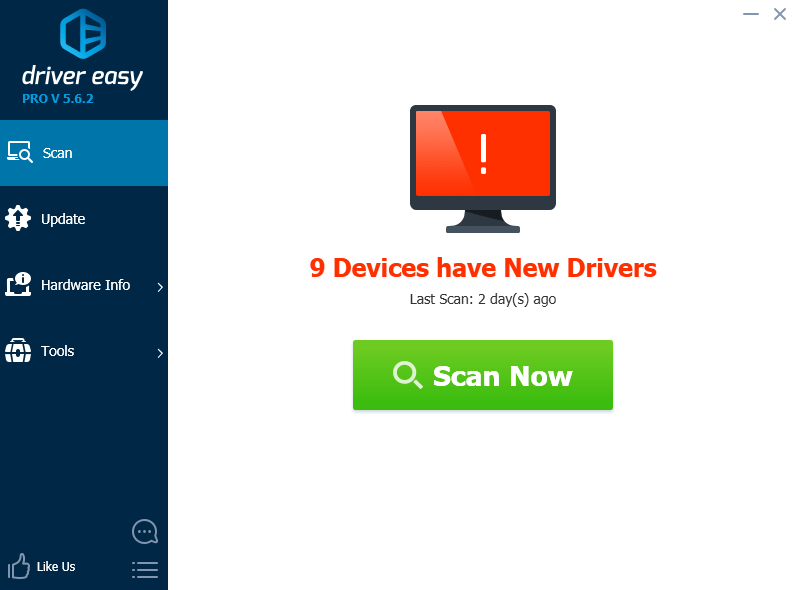
3) Güncelleme Bu sürücünün doğru sürümünü otomatik olarak indirip yüklemek için herhangi bir işaretli aygıtın yanındaki düğmesine basın (bunu ÜCRETSİZ sürümle yapabilirsiniz).
Veya tıklayın Tümünü Güncelle sisteminizde eksik veya güncel olmayan tüm sürücülerin doğru sürümünü otomatik olarak indirip yüklemek için (bu, Profesyonel sürüm tam destek ve 30 günlük para iade garantisi geliyor. Tıkladığınızda yükseltmeniz istenir Tümünü Güncelle ).
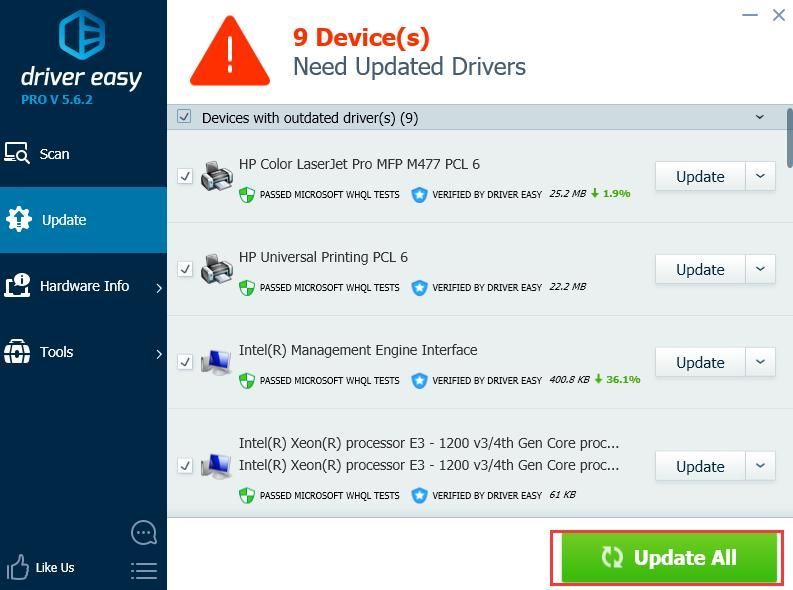
3: Son değişiklikleri geri alın
Başka bir büyük neden Kritik Süreç Öldü hatalı veya hatalı donanım veya yazılım programları yüklenmiş. Yakın zamanda bazı programları veya donanım bileşenlerini yüklediyseniz, bunları mevcut en son sürümlere yükseltmeyi deneyin veya bunları bilgisayarınızdan tamamen kaldırın.
4: SFC ve DISM'i çalıştırın
Sabit sürücünüz veya RAM'iniz bozuksa, mavi bir ölüm hatası ekranı gibi Kritik Süreç Öldü açılır ve bilgisayarınızı yeniden başlatmaya zorlar. Bu, bilgisayarınızın kendisini daha fazla hasardan koruma yoludur. Diskinizin ve RAM'inizin iyi durumda olduğundan emin olmak için iki yerleşik denetim çalıştırabilirsiniz:
1: SFC'yi (Sistem Dosyası Denetleyicisi) çalıştırın
SFC sistem dosyası denetleyicisi anlamına gelir. Bozuk veya hatalı sistem dosyalarını yenileriyle değiştirmenize yardımcı olur.
1) Klavyenizde Windows logo tuşu ve yazın cmd . Sağ tık Komut istemi ve tıklayın Yönetici olarak çalıştır .

2) Tür sfc / scannow ve bas Giriş klavyenizde.
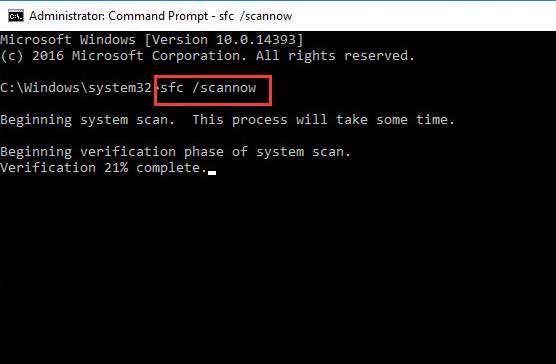
Bu işlemin bitmesi için bir süre bekleyin. Ardından bilgisayarınızı yeniden başlatın.
3) Kontrol tamamlandığında bilgisayarınızı yeniden başlatın. Kritik Süreç Öldü hatasının tekrar olup olmadığına bakın. Sorun devam ederse, DISM kontrolüne geçin.
2: DISM'yi çalıştırın ( Dağıtım Görüntüsü Hizmeti ve Yönetimi)
DISM duruyor Dağıtım Görüntüsü Hizmeti ve Yönetimi . Sistem dosyası denetleyicisi sorunu düzeltmenize yardımcı olamazsa Kritik Süreç Öldü mavi ekran hatası, DISM'yi de çalıştırabilirsiniz. Aksi takdirde gerekli olmayacaktı.
1) Klavyenizde Windows logo tuşu ve yazın cmd . Sağ tık Komut istemi ve tıklayın Yönetici olarak çalıştır .

2) Komut İstemi penceresinde, aşağıdaki komutları tek tek yazın ve Giriş her birinden sonra anahtar.
Dism / Çevrimiçi / Temizleme-Görüntü / CheckHealth
Dism / Çevrimiçi / Temizleme-Görüntü / ScanHealth
Dism / Çevrimiçi / Temizleme-Görüntü / RestoreHealth
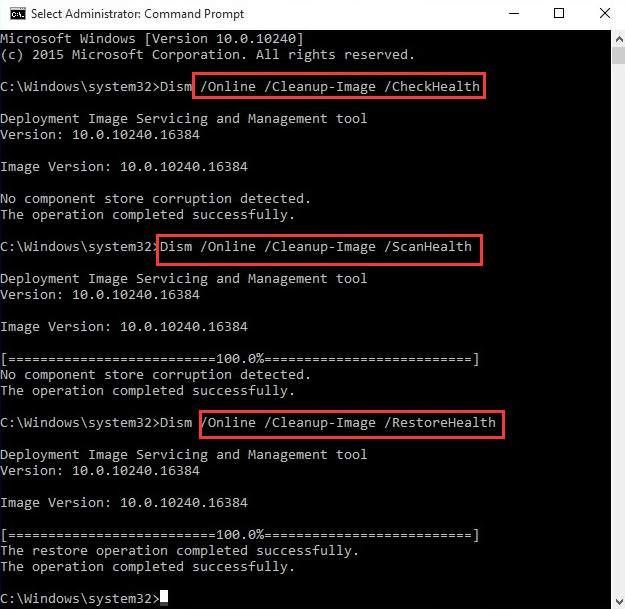
3) Tüm kontroller tamamlandığında bilgisayarınızı yeniden başlatın.
Last Resort: Windows 10'unuzu Yenileyin veya Sıfırlayın
Yukarıdaki yöntemlerin hepsini denediyseniz ancak yine de çözemiyorsanız Kritik Süreç Öldü sorun, Windows 10'unuzu yenileme veya sıfırlamanın zamanı geldi.
Daha fazla yardıma ihtiyacınız olursa, daha ayrıntılı talimatlar için aşağıdaki yazılara gidin:
Windows 10 Nasıl Yenilenir veya Kolayca Sıfırlanır?
![[Düzeltildi] Windows 10'da Oynatma Aygıtlarında Kulaklıkların Görünmemesi](https://letmeknow.ch/img/knowledge/14/headphones-not-showing-up-playback-devices-windows-10.png)




![[İndir] Intel Centrino Advanced-N 6205 Sürücüsü](https://letmeknow.ch/img/knowledge/66/intel-centrino-advanced-n-6205-driver.png)
![[ÇÖZÜLDÜ] Warframe Donmaya Devam Ediyor](https://letmeknow.ch/img/knowledge/04/warframe-keeps-freezing.jpg)